Hue 개봉 및 설치기
현재 사용하고 있는 Light 관련 IoT 제품은,
WeMo Light Switch인데 추가로 설치하기에는 너무 많은 노력이 필요하다.
(전선 작업)
그래서 대안으로 선택 한 제품이 바로 필립스 ‘Hue’라는 제품이다.
IoT Gateway에서 Zigbee 모듈 부분을 개발하고 있어서,
Zigbee에 대한 안좋은 생각과 추가로 Bridge라는 전용 Gateway가 있어야 하는
불편함이 있지만 Light에 이만한 IoT 제품도 없을 것 같아서 구입하게 되었다.
블프때 구입 할까 했지만, 다른걸 많이 질러서…
벗뜨, 클스마스 할인으로 국내 정품구입가격이 블프가격 대비 많이 차이가 없어져서 바로 질렀다.
(ㅋㅋㅋ 구입 설치하고 시간이 지나 해당 내용을 포스팅하는 시점에 가격은 더 떨어져네??? ㅠㅠ)
가장 즐겁고 잠시뿐인 개봉의 시간을 가져보자.
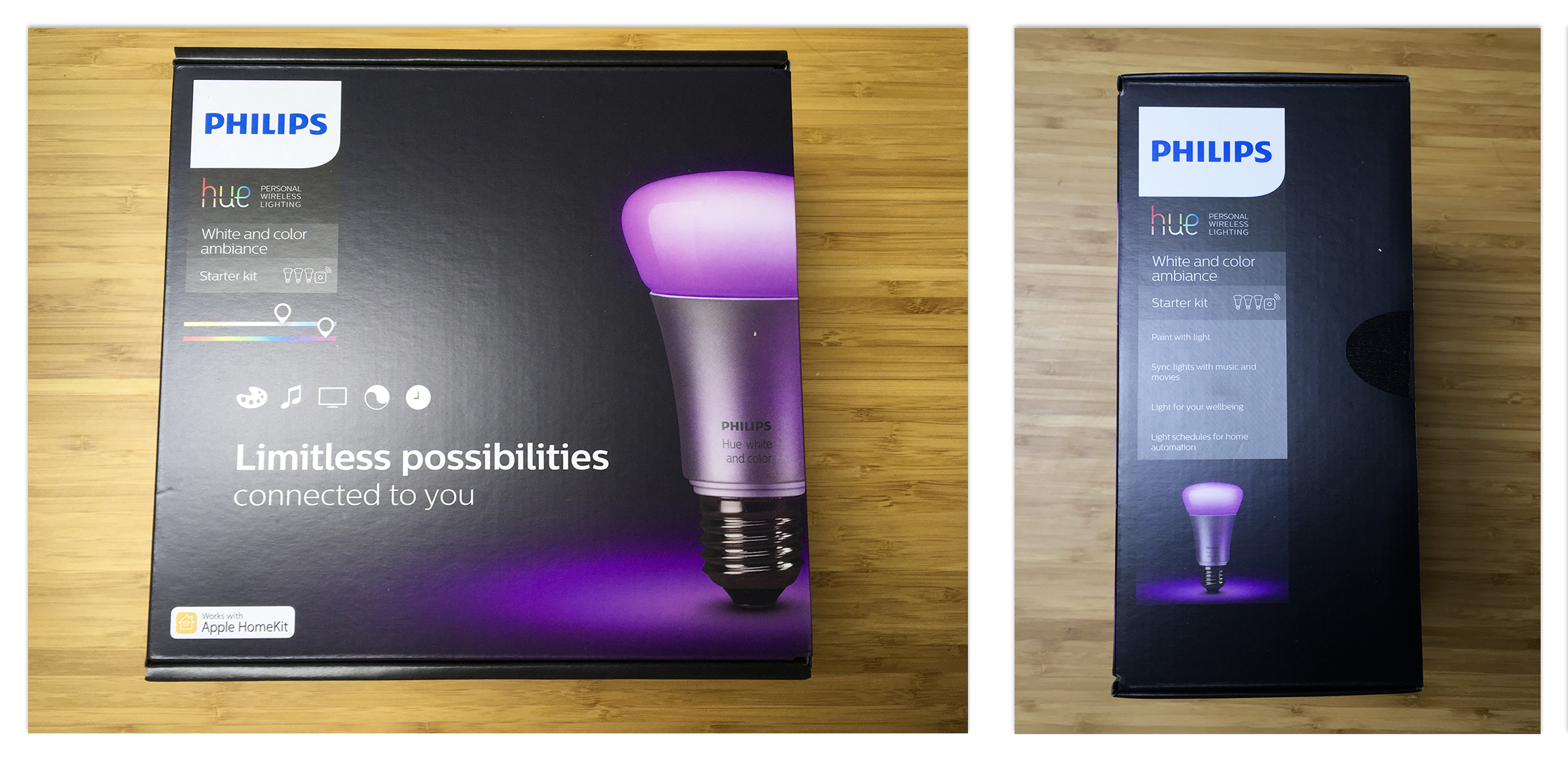
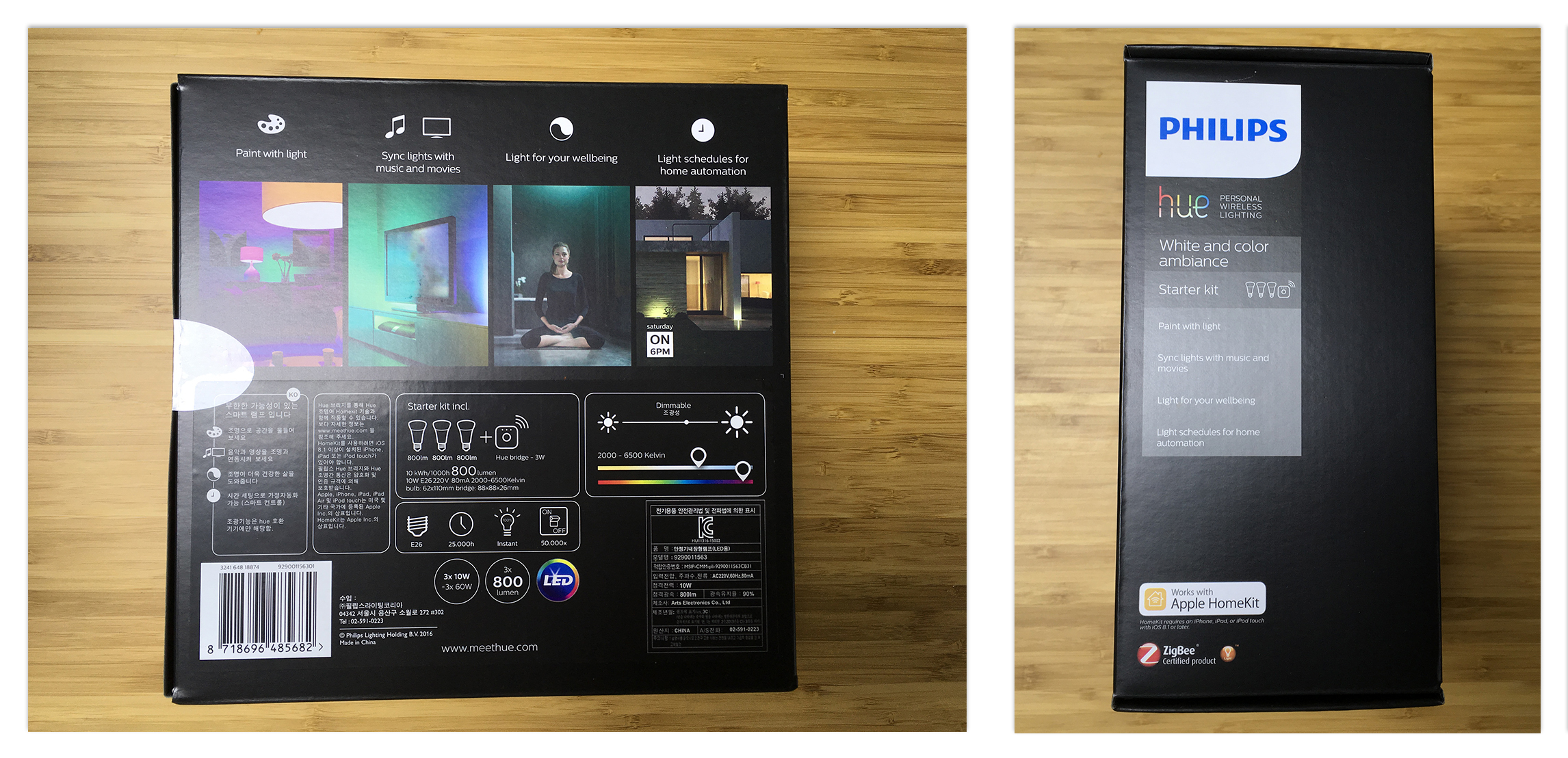 구입한 것은 Start Kit으로 Hue Bridge와 800lm color 전구 3개가
구입한 것은 Start Kit으로 Hue Bridge와 800lm color 전구 3개가
포함되어 있는 패키지다.
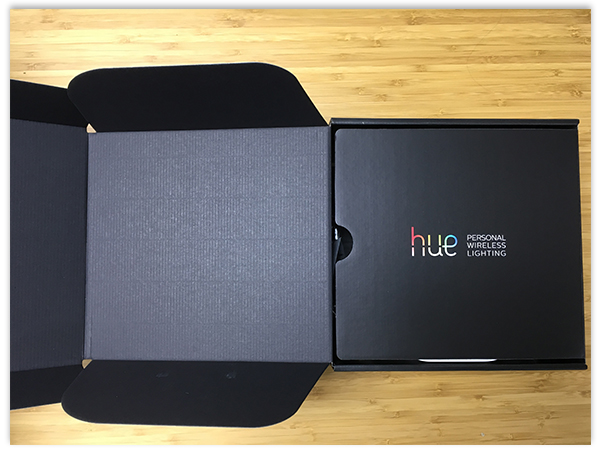
 박스를 오픈하면 일반적인 전구모양에서 찌그러진 모양으로 나란히 3개가 보이고, Bridge가 보인다.
박스를 오픈하면 일반적인 전구모양에서 찌그러진 모양으로 나란히 3개가 보이고, Bridge가 보인다.
그리고 Apple Home Kit 연결 시 필요한 code가 보이는데 여기선 모자이크 처리!
 구성품을 다 꺼내보면 전구3개, Bridge, Lan선, 아답터, 220V 아답터 소켓
구성품을 다 꺼내보면 전구3개, Bridge, Lan선, 아답터, 220V 아답터 소켓
 Hue Light입니다라고 써있는 앞 모습.
Hue Light입니다라고 써있는 앞 모습.
정발 제품이다 보니 직구대비 지원 전압과 KC마크만 다르게 프린트되어 있음.
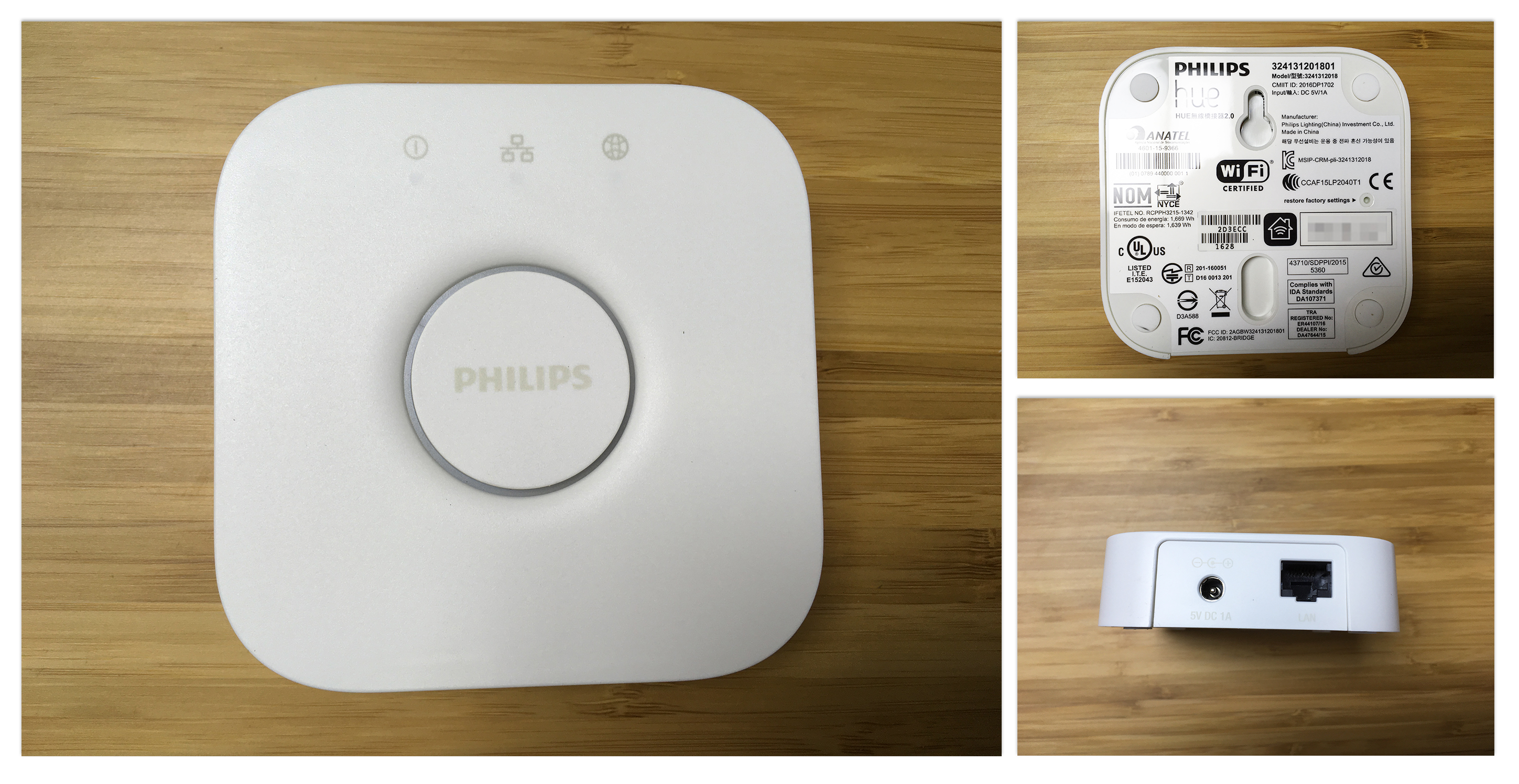 이제 제품을 설치하고, 설정을 해보자
이제 제품을 설치하고, 설정을 해보자
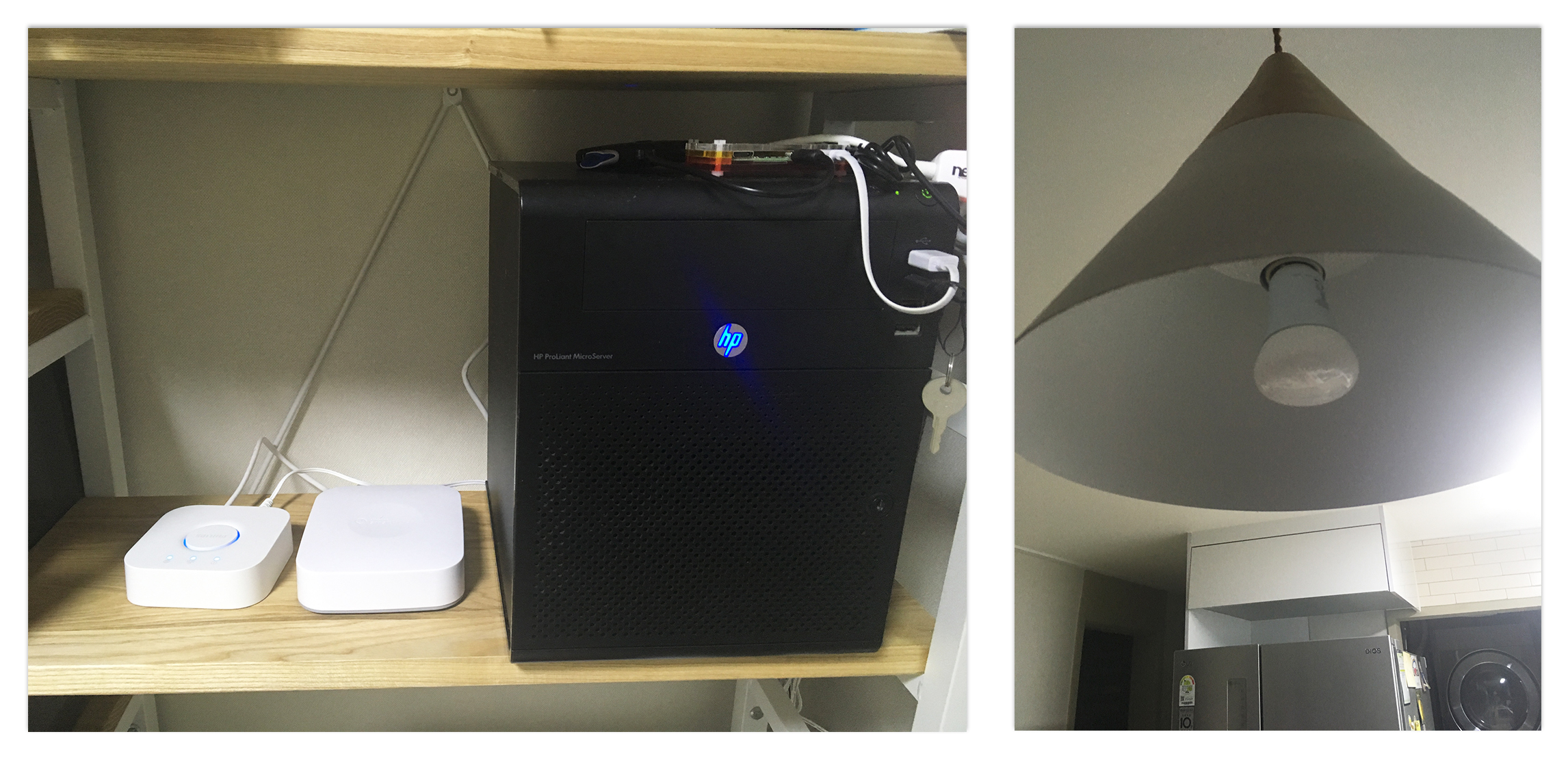 뭐 물리적인 설치는 어려운게 하나도 없다.
뭐 물리적인 설치는 어려운게 하나도 없다.
E26 소켓 타입만 맞다면 기존 전구를 제거하고 Hue 전구를 연결하기만 하면 된다.
Bridge도 전원 아답터와 LAN 선만 연결하면 기본적인 설치는 끝이다.
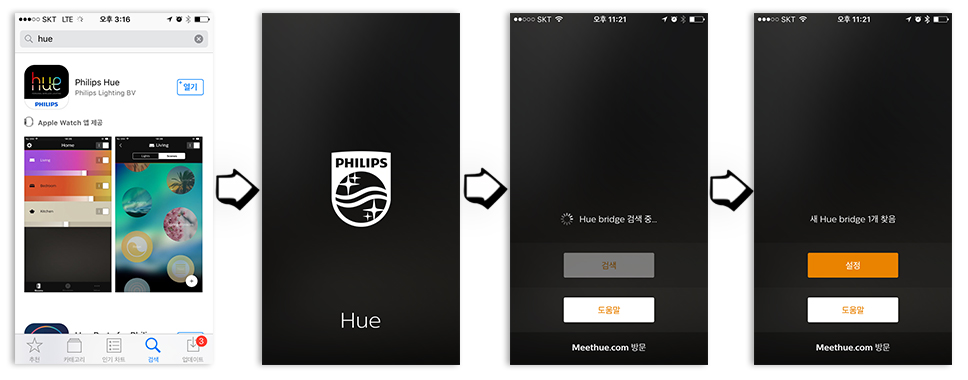 마켓에서 Hue로 검색하고 설치 후 실행!
마켓에서 Hue로 검색하고 설치 후 실행!
자동으로 동일 네트워크에 존재하는 Hue Bridge를 찾기 시작.
1개의 Hue Bridge가 검색 됨
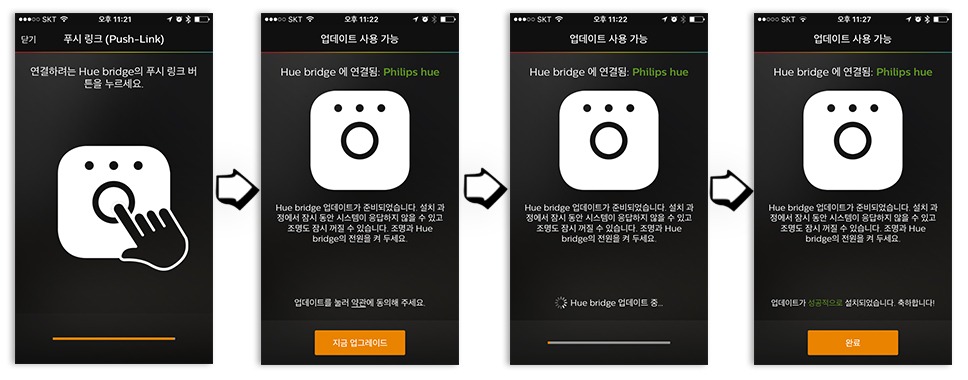 Hue Bridge에 있는 물리 버튼을 누르면 Bridge와의 연결은 완료 됨.
Hue Bridge에 있는 물리 버튼을 누르면 Bridge와의 연결은 완료 됨.
나의 경우는 Bridge Firmware가 옛날 것이어서 바로 Firmware Upgrade를 진행하도록 메뉴가 나왔다.
Firmware Upgrade가 완료가 되면 기본 연결은 끝난 것이다.
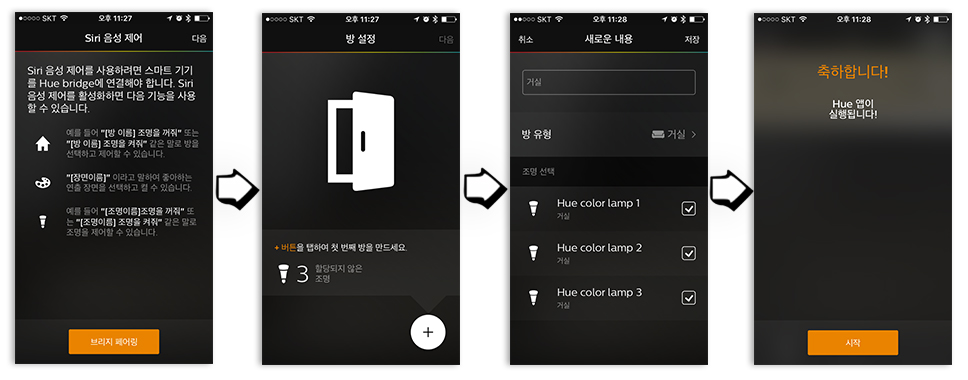 다음으로 Apple Home과 연동하는 화면이 나오지만
다음으로 Apple Home과 연동하는 화면이 나오지만
나는 SmartThings만 연동하기 위해서 Skip 하였다.
Hue Starter Kit이라서 그런지 3개의 조명이 할당되지 않았다고 나왔다.
+버튼을 통해서 설치 한 가상의 밤을 만들어 주고,
조명을 그 방에 할당해주면 정말고 설치 및 기본 설정이 종료 된다.
댓글 남기기